So machen Sie Notizen auf einem IPad

Das Notieren auf dem iPad hat Papier- und Bleistiftnotizen überflüssig gemacht. Erstens können Sie mit Apple Notes oder Tools von Drittanbietern auf verschiedene Arten Notizen machen.
Wenn Sie zufällig heruntergefahren oder neu gestartet werden, machen Sie sich keine Sorgen, da Windows manchmal neu startet oder den PC herunterfährt, um wichtige Updates zu installieren. Antivirus tut dies, um Ihr System vor Viren- oder Malware-Infektionen usw dann könnte das ein problem sein. Stellen Sie sich vor, Ihr Computer wird jede Stunde zufällig heruntergefahren. Das ist ein sehr ärgerliches Problem, mit dem Benutzer konfrontiert sind.
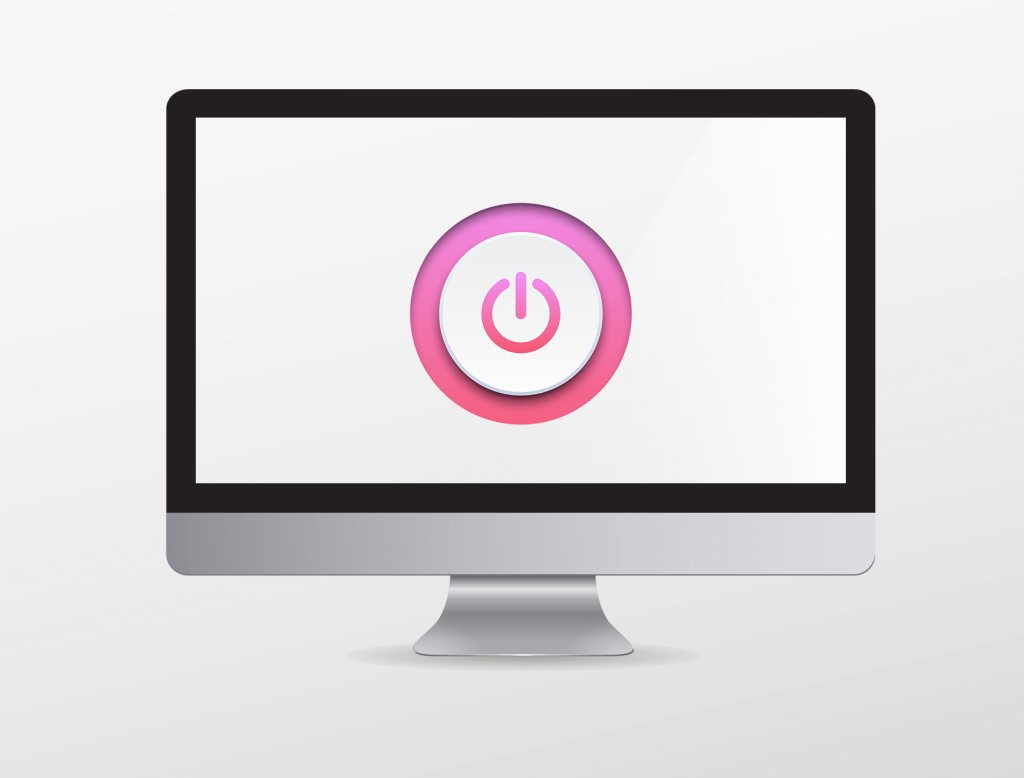
Die meisten Computer sind so konzipiert, dass sie sich automatisch abschalten, wenn die Temperatur des Systems zwischen 70 und 100 Grad Celsius liegt. Mit anderen Worten, wenn Ihr PC überhitzt, kann dies die Hauptursache für das zufällige Herunterfahren sein. Aber dieses Problem ist nicht nur auf eine Ursache beschränkt, es kann eine Vielzahl von Gründen geben, warum der Computer zufällig herunterfährt.
Inhalt
Warum schaltet sich mein Computer ohne Vorwarnung aus?
Einige der anderen Ursachen für dieses Problem sind ein fehlerhaftes Netzteil (PSU), Hardwarefehler, Probleme mit der USV, Viren- oder Malware-Infektionen, Systemdateien könnten beschädigt sein usw. Wie auch immer, ohne Zeit zu verschwenden So beheben Sie das zufällige Herunterfahren des Computers mithilfe der unten aufgeführten Anleitung zur Fehlerbehebung.
So beheben Sie das zufällige Herunterfahren des Computers
Stellen Sie sicher, dass Sie einen Wiederherstellungspunkt erstellen, nur für den Fall, dass etwas schief geht.
Methode 1: Auf Überhitzungsprobleme prüfen
Wenn Ihre CPU sehr lange zu heiß läuft, kann dies viele Probleme verursachen, einschließlich plötzlichem Herunterfahren, Systemabsturz oder sogar einem CPU-Ausfall. Während die ideale Temperatur für die CPU Raumtemperatur ist, ist eine etwas höhere Temperatur für einen kurzen Zeitraum noch akzeptabel. Sie müssen also überprüfen, ob Ihr Computer überhitzt oder nicht, Sie können dies tun, indem Sie dieser Anleitung folgen .

Wenn der Computer überhitzt, wird der Computer aufgrund von Überhitzungsproblemen definitiv heruntergefahren. In diesem Fall müssen Sie entweder Ihren PC warten, da die Lüftungsöffnungen durch übermäßigen Staub blockiert werden könnten, oder Ihre PC-Lüfter funktionieren nicht richtig. In jedem Fall müssen Sie den PC zur weiteren Überprüfung ins Service-Reparaturzentrum bringen.
Methode 2: Netzteil überprüfen
Ein fehlerhaftes oder ausgefallenes Netzteil ist im Allgemeinen die Ursache für das zufällige Herunterfahren des Computers. Da der Stromverbrauch der Festplatte nicht erreicht wird, wird sie nicht ausreichend mit Strom versorgt, und anschließend müssen Sie den PC möglicherweise mehrmals neu starten, bevor er ausreichend Strom vom Netzteil beziehen kann. In diesem Fall müssen Sie möglicherweise das Netzteil durch ein neues ersetzen oder Sie können ein Ersatznetzteil ausleihen, um zu testen, ob dies hier der Fall ist.

Wenn Sie kürzlich neue Hardware wie eine Grafikkarte installiert haben, kann das Netzteil möglicherweise nicht die erforderliche Leistung der Grafikkarte liefern. Entfernen Sie einfach vorübergehend die Hardware und prüfen Sie, ob das Problem dadurch behoben wird. Wenn das Problem behoben ist, müssen Sie möglicherweise ein Netzteil mit höherer Spannung kaufen, um die Grafikkarte zu verwenden.
Methode 3: Entfernen Sie kürzlich installierte Hardware und Software
Wenn Sie kürzlich neue Hardware installiert haben, können Sie aufgrund dieser neuen Hardware zufällig heruntergefahren werden. Um das Problem zu beheben, entfernen Sie einfach alle kürzlich hinzugefügte Hardware von Ihrem PC. Stellen Sie in ähnlicher Weise sicher, dass Sie alle Software oder Programme deinstallieren, die Sie möglicherweise kürzlich hinzugefügt haben.
Kürzlich installierte Updates deinstallieren
Um die kürzlich installierten Programme zu deinstallieren, müssen Sie zuerst den abgesicherten Modus aufrufen und dann die folgenden Schritte ausführen:
1. Öffnen Sie die Systemsteuerung, indem Sie mit der Suchleiste danach suchen.

2. Klicken Sie nun im Fenster der Systemsteuerung auf Programme.

3. Klicken Sie unter Programme und Funktionen auf Installierte Updates anzeigen.

4. Hier sehen Sie die Liste der aktuell installierten Windows-Updates.

5. Deinstallieren Sie die kürzlich installierten Windows-Updates, die das Problem möglicherweise verursachen, und nach der Deinstallation solcher Updates kann Ihr Problem möglicherweise gelöst werden.
Methode 4: Deaktivieren Sie den Schnellstart
Fast Startup ist eine Funktion, die eine schnellere Bootzeit beim Starten Ihres PCs oder beim Herunterfahren Ihres PCs bietet . Es ist eine praktische Funktion und funktioniert für diejenigen, die möchten, dass ihre PCs schnell arbeiten. Auf neuen PCs ist diese Funktion standardmäßig aktiviert, Sie können sie jedoch jederzeit deaktivieren.
Die meisten Benutzer hatten einige Probleme mit ihrem PC, dann ist die Schnellstartfunktion auf ihrem PC aktiviert. Tatsächlich haben viele Benutzer das Problem des zufälligen Herunterfahrens des Computers gelöst, indem sie einfach den Schnellstart auf ihrem System deaktiviert haben.

Methode 5: Führen Sie CCleaner und Malwarebytes aus
1. Laden Sie CCleaner & Malwarebytes herunter und installieren Sie es .
2. Führen Sie Malwarebytes aus und lassen Sie Ihr System nach schädlichen Dateien durchsuchen.

3. Wenn Malware gefunden wird, wird sie automatisch entfernt.
4. Führen Sie nun CCleaner aus und im Abschnitt „Cleaner“ auf der Registerkarte Windows empfehlen wir, die folgenden zu reinigenden Auswahlen zu überprüfen:

5. Wenn Sie sich vergewissert haben, dass die richtigen Punkte überprüft wurden, klicken Sie einfach auf Run Cleaner und lassen Sie CCleaner seinen Lauf nehmen.
6. Um Ihr System weiter zu bereinigen, wählen Sie die Registerkarte Registrierung und stellen Sie sicher, dass Folgendes aktiviert ist:

7. Wählen Sie Nach Problem scannen und lassen Sie CCleaner scannen, und klicken Sie dann auf Ausgewählte Probleme beheben.
8. Wenn CCleaner fragt „ Möchten Sie Änderungen an der Registrierung sichern? “ wählen Sie Ja.
9. Wenn Ihr Backup abgeschlossen ist, wählen Sie Fix All Selected Issues.
10. Starten Sie Ihren PC neu, um die Änderungen zu speichern, und dies würde das Problem beheben, dass der Computer zufällig heruntergefahren wird. Wenn nicht, fahren Sie mit der nächsten Methode fort.
Methode 6: Aktualisieren Sie unbekannte Gerätetreiber im Geräte-Manager
Das häufigste Problem, mit dem ein Windows-Benutzer konfrontiert ist, ist, im Geräte-Manager nicht die richtigen Treiber für unbekannte Geräte zu finden. Wir alle waren schon einmal dort und wissen, wie frustrierend der Umgang mit unbekannten Geräten sein kann. Gehen Sie also zu diesem Beitrag, um Treiber für unbekannte Geräte im Geräte-Manager zu finden .

Methode 7: Grafikkartentreiber neu installieren
1. Drücken Sie die Windows-Taste + R, geben Sie devmgmt.msc ein und drücken Sie die Eingabetaste, um den Geräte-Manager zu öffnen.
2. Erweitern Sie Grafikkarten und klicken Sie dann mit der rechten Maustaste auf Ihre NVIDIA-Grafikkarte und wählen Sie Deinstallieren.

3. Wenn Sie zur Bestätigung aufgefordert werden, wählen Sie Ja.
4. Drücken Sie die Windows-Taste + X und wählen Sie dann Systemsteuerung.

5. Klicken Sie in der Systemsteuerung auf Programm deinstallieren.

6. Als nächstes deinstallieren Sie alles , was mit Nvidia zu tun hat.

7. Starten Sie Ihr System neu, um die Änderungen zu speichern, und laden Sie das Setup erneut von der Website des Herstellers herunter .

8. Wenn Sie sicher sind, dass Sie alles entfernt haben, versuchen Sie erneut, die Treiber zu installieren . Das Setup sollte ohne Probleme funktionieren und Sie können das Problem beheben, dass der Computer nach dem Zufallsprinzip heruntergefahren wird.
Methode 8: Deaktivieren Sie die automatische Neustartfunktion von Windows
Der Blue Screen of Death (BSOD)-Fehler tritt auf, wenn das System nicht startet, was dazu führt, dass Ihr Computer neu gestartet oder zufällig heruntergefahren wird. Kurz gesagt, nach einem Systemfehler startet Windows 10 Ihren PC automatisch neu, um sich nach dem Absturz zu erholen. Meistens kann ein einfacher Neustart Ihr System wiederherstellen, aber in einigen Fällen kann Ihr PC in eine Neustartschleife geraten. Aus diesem Grund müssen Sie den automatischen Neustart bei Systemfehlern in Windows 10 deaktivieren , um sich von der Neustartschleife zu erholen.

Methode 9: Energieoptionen ändern
1. Geben Sie control in die Windows-Suche ein und klicken Sie dann im Suchergebnis auf Systemsteuerung .

2. Navigieren Sie in der Systemsteuerung zu Hardware und Sound > Energieoptionen.

3. Klicken Sie nun unter Energieoptionen auf Planeinstellungen ändern neben Ihrem derzeit aktiven Energieplan.

4. Klicken Sie anschließend auf Erweiterte Energieeinstellungen ändern.

5. Scrollen Sie nach unten und erweitern Sie Prozessor-Energieverwaltung.
6. Klicken Sie nun auf Minimum Prozessorstatus und setzen Sie ihn auf einen niedrigen Status wie 5% oder 0%.

Hinweis: Ändern Sie die obige Einstellung sowohl für das angeschlossene Gerät als auch für den Akku.
7. Klicken Sie auf Übernehmen, gefolgt von OK.
8. Starten Sie Ihren PC neu, um die Änderungen zu speichern und zu sehen, ob Sie das Problem mit dem zufälligen Herunterfahren des Computers beheben können.
Methode 10: Führen Sie Memtest86 und die Treiberüberprüfung aus
RAM auf schlechten Speicher testen
Haben Sie ein Problem mit Ihrem PC, insbesondere das Problem, dass der Computer zufällig herunterfährt ? Es besteht die Möglichkeit, dass RAM ein Problem für Ihren PC verursacht. Random Access Memory (RAM) ist eine der wichtigsten Komponenten Ihres PCs. Wenn Sie also Probleme mit Ihrem PC haben, sollten Sie den RAM Ihres Computers in Windows auf schlechten Speicher testen . Wenn in Ihrem RAM fehlerhafte Speichersektoren gefunden werden, müssen Sie Ihren RAM ersetzen, um das Problem Computer fährt zufällig herunterzufahren .

Treiberüberprüfung ausführen
Diese Methode ist nur sinnvoll, wenn Sie sich normalerweise nicht im abgesicherten Modus bei Ihrem Windows anmelden können. Stellen Sie als Nächstes sicher, dass Sie einen Systemwiederherstellungspunkt erstellen . Führen Sie die Treiberüberprüfung aus, damit der Fix Computer bei einem Windows 10-Problem zufällig herunterfährt. Dies würde alle widersprüchlichen Treiberprobleme beseitigen, aufgrund derer dieser Fehler auftreten kann.

Methode 11: BIOS auf Standardeinstellungen zurücksetzen
1. Schalten Sie Ihren Laptop aus, dann wieder ein und drücken Sie gleichzeitig F2, DEL oder F12 (je nach Hersteller), um in das BIOS-Setup zu gelangen.

2. Jetzt müssen Sie die Reset-Option finden, um die Standardkonfiguration zu laden. Sie kann als Reset to default, Load factory defaults, Clear BIOS settings, Load setup defaults oder ähnlich bezeichnet werden.

3. Wählen Sie es mit den Pfeiltasten aus, drücken Sie die Eingabetaste und bestätigen Sie den Vorgang. Ihr BIOS verwendet nun seine Standardeinstellungen.
4. Sobald Sie sich bei Windows angemeldet haben, prüfen Sie, ob Sie das Problem mit dem zufälligen Herunterfahren des Computers beheben können.
Methode 12: ATX-Reset
Hinweis: Dieser Vorgang gilt im Allgemeinen für Laptops. Wenn Sie also einen Computer haben, verlassen Sie diese Methode.
1 . Schalten Sie Ihren Laptop aus, entfernen Sie dann das Netzkabel und lassen Sie es einige Minuten stehen.
2. Nehmen Sie nun den Akku von hinten heraus und halten Sie die Einschalttaste 15-20 Sekunden lang gedrückt.

Hinweis: Schließen Sie das Netzkabel noch nicht an, wir sagen Ihnen, wann Sie dies tun müssen.
3. Schließen Sie nun Ihr Netzkabel an (Batterie sollte nicht eingelegt sein) und versuchen Sie, Ihren Laptop hochzufahren.
4. Wenn es richtig bootet, schalten Sie Ihren Laptop wieder aus. Legen Sie den Akku ein und starten Sie Ihren Laptop erneut.
Wenn das Problem weiterhin besteht, schalten Sie Ihren Laptop aus, entfernen Sie das Netzkabel und den Akku. Halten Sie die Ein-/Aus-Taste 15-20 Sekunden lang gedrückt und legen Sie dann den Akku ein. Schalten Sie den Laptop ein und dies sollte das Problem beheben.
Methode 13: BIOS aktualisieren
BIOS steht für Basic Input and Output System und ist eine Software in einem kleinen Speicherchip auf der Hauptplatine des PCs, die alle anderen Geräte auf Ihrem PC wie CPU, GPU usw. initialisiert. Es fungiert als Schnittstelle zwischen den Computerhardware und Betriebssystem wie Windows 10.

Es wird empfohlen, das BIOS als Teil Ihres geplanten Aktualisierungszyklus zu aktualisieren, da das Update Funktionsverbesserungen oder Änderungen enthält, die dazu beitragen, dass Ihre aktuelle Systemsoftware mit anderen Systemmodulen kompatibel bleibt und Sicherheitsupdates und erhöhte Stabilität bietet. BIOS-Updates können nicht automatisch erfolgen. Und wenn Ihr System über ein veraltetes BIOS verfügt, kann dies dazu führen, dass der Computer zufällig heruntergefahren wird. Es wird daher empfohlen, das BIOS zu aktualisieren , um den Computer beim Herunterfahren des Problems zu beheben.
Hinweis: Die Durchführung von BIOS-Updates ist eine kritische Aufgabe, und wenn etwas schief geht, kann dies Ihr System ernsthaft beschädigen. Daher wird eine fachkundige Überwachung empfohlen.
Methode 14: Speichersteckplatz reinigen
Hinweis: Öffnen Sie Ihren PC nicht, da dies zum Erlöschen der Garantie führen kann. Wenn Sie nicht wissen, was zu tun ist, bringen Sie Ihren Laptop bitte zum Service-Center.
Versuchen Sie, den RAM in einen anderen Speichersteckplatz zu wechseln, verwenden Sie dann nur einen Speicher und prüfen Sie, ob Sie den PC normal verwenden können. Reinigen Sie außerdem die Belüftungsöffnungen des Speichersteckplatzes, um sicherzugehen, und prüfen Sie erneut, ob das Problem dadurch behoben wird. Achten Sie danach darauf, das Netzteil zu reinigen, da sich im Allgemeinen Staub darauf absetzt, was zu zufälligen Einfrieren oder Abstürzen von Windows 10 führen kann.

Methode 15: Aktualisieren oder Zurücksetzen von Windows 10
Hinweis: Wenn Sie nicht auf Ihren PC zugreifen können, starten Sie Ihren PC einige Male neu, bis Sie die automatische Reparatur starten . Navigieren Sie dann zu Fehlerbehebung > Diesen PC zurücksetzen > Alles entfernen.
1. Drücken Sie die Windows-Taste + I, um die Einstellungen zu öffnen, und klicken Sie dann auf das Symbol Update & Sicherheit.

2. Wählen Sie im Menü auf der linken Seite Wiederherstellung.
3. Klicken Sie unter Diesen PC zurücksetzen auf die Schaltfläche „ Erste Schritte “.

4. Wählen Sie die Option Meine Dateien behalten .

5. Für den nächsten Schritt werden Sie möglicherweise aufgefordert, Windows 10-Installationsmedien einzulegen. Stellen Sie also sicher, dass Sie diese bereithalten.
6. Wählen Sie nun Ihre Windows-Version aus und klicken Sie nur auf das Laufwerk, auf dem Windows installiert ist > Entfernen Sie einfach meine Dateien.

7. Klicken Sie auf die Schaltfläche Zurücksetzen.
8. Befolgen Sie die Anweisungen auf dem Bildschirm, um das Zurücksetzen abzuschließen.
Empfohlen:
Das war's, wir hoffen, dieser Leitfaden war hilfreich und Sie konnten das Problem " Computer schaltet sich zufällig herunterfahren" beheben. Wenn Sie jedoch noch Fragen zu diesem Beitrag haben, können Sie sie im Kommentarbereich stellen.
Das Notieren auf dem iPad hat Papier- und Bleistiftnotizen überflüssig gemacht. Erstens können Sie mit Apple Notes oder Tools von Drittanbietern auf verschiedene Arten Notizen machen.
Das Sammeln von Sammlerstücken auf Steam kann das Aussehen Ihres Profils und die Art und Weise verbessern, wie andere Sie im Chat sehen. Sammelkarten sind ein unverzichtbares Sammlerstück, das das kann
Telegram bietet einen großen Katalog kostenloser Aufkleber, die Sie Ihrer Bibliothek hinzufügen können. Die Aufkleber sind in Packungen erhältlich, um unterschiedliche Stimmungen und Emotionen auszudrücken bzw
Es gibt zwei Möglichkeiten, Lyft-Fahrer zu werden. Gehen Sie dazu zunächst online auf die Seite „Bewerben Sie sich als Fahrer“ von Lyft und befolgen Sie die Schritte. Der zweite Weg ist
Facebook Marketplace ist heute einer der größten Online-Händler für Gebrauchtwaren. Obwohl die Nutzung des Marktplatzes Vorteile bietet – wie zum Beispiel das Erstellen
Ganz gleich, ob es sich um ein privates oder geschäftliches Konto handelt, Sie möchten auf jeden Fall Ihr Publikum auf Snapchat vergrößern. Das ist jedoch möglicherweise leichter gesagt als getan:
Wenn Sie ein neues Telefon gekauft und Viber installiert haben, sich aber nicht sicher sind, wie Sie alle Ihre Daten von Ihrem alten Telefon auf Ihr neues übertragen können, sind Sie hier richtig
Wenn Ihre Steam-Bibliothek wächst, wird der Versuch, durch alle Ihre Spiele und Mods zu navigieren, mühsam, insbesondere weil in der Standardeinstellung einfach alles angezeigt wird
Dank der Vielzahl an Streaming-Apps ist das Musikhören einfacher denn je. Benutzer können unbegrenzt Playlists erstellen, Musik offline herunterladen und ansehen
Überraschungen und Geheimnisse gibt es in einem Mario-Spiel. Freischaltbare spielbare Charaktere sind in der Community eine so große Sache, dass sie fast schon mythisch sind –
Hatten Sie schon einmal eine tolle Idee, haben sie aber vergessen, weil Sie sie nicht notiert haben? Glücklicherweise braucht man zum Notieren nicht immer Stift und Papier
Als Schöpfer können Sie viele Ideen im Kopf haben. Sie können oft komplex sein, sodass es für Sie schwierig ist, sie sich vorzustellen und anderen zu präsentieren.
Während Link die Welt erkundet, passiert in „Tears of the Kingdom“ jede Menge Action im Land Hyrule. Die Aufgaben oder Missionen, die er erfüllen muss
Es scheint, als sei die Welt davon besessen, sich Instagram-Reels anzuschauen. Diese leicht anzusehenden Kurzvideos erfreuen sich bei Millionen von Zuschauern großer Beliebtheit
Snapchat ist wahrscheinlich am besten für die innovative Funktion zum Teilen von Inhalten bekannt, die verschwindet, sobald Ihre Gruppe sie angesehen hat. Jetzt haben die Entwickler
Wenn Sie erfolglos versuchen, jemanden im Messenger zu erreichen, kann dies daran liegen, dass Sie blockiert wurden. Die Erkenntnis ist nicht angenehm,
Heutzutage zeichnen viele Videospielkonsolen auf, wie viele Stunden Sie für jedes Spiel, das Sie besitzen, gespielt haben. Als Teil der neuesten Konsolengeneration,
Ist beim Spielen von Minecraft ein java.net.socketexeption-Verbindungsfehler aufgetreten? Wenn ja, sind Sie nicht der Einzige. Benutzer haben dies gemeldet
Im Allgemeinen verursachen Geräte, die auf Sprachbefehle hören, keine allzu großen Probleme. Der Satz, mit dem sie aktiviert werden – sei es „OK Google“, „Alexa“ oder „Siri“
Die meisten Benutzer veröffentlichen Instagram Stories, um ihre täglichen Aktivitäten und wichtige Momente in ihrem Leben zu teilen. Bevor Sie jedoch eine Story veröffentlichen, möchten Sie dies möglicherweise tun


















